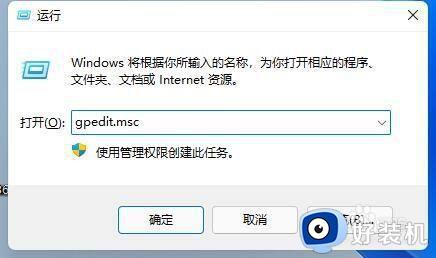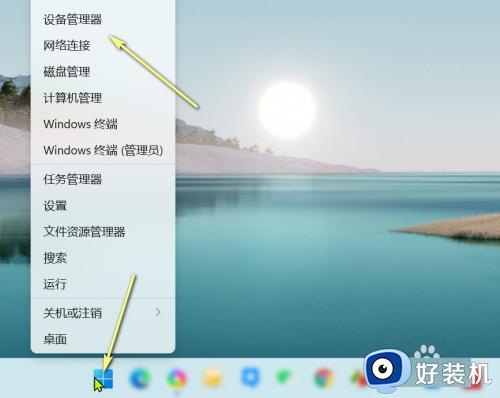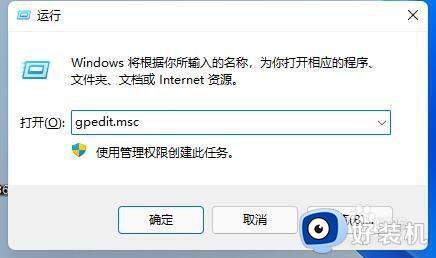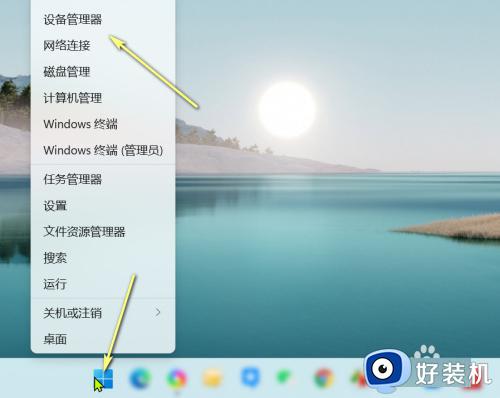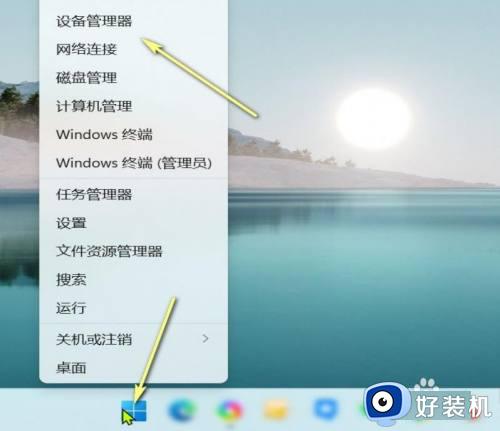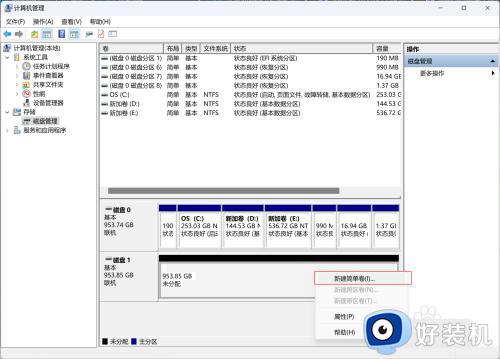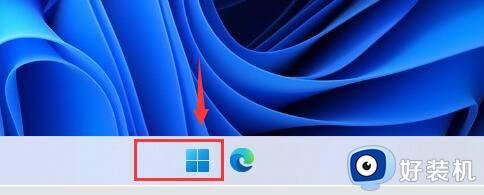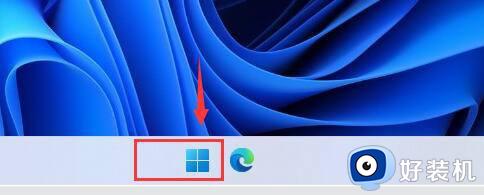win11初始化图形设备失败的解决方法 win11提示无法初始化图形设备怎么办
时间:2023-07-12 11:20:58作者:zheng
我们在win11电脑上玩游戏的时候电脑中的图形设备都会自动进行初始化,来确保能够正常渲染游戏的画面,但是有些用户在使用win11电脑的时候电脑却提示初始化图形设备失败,这该如何修复呢?今天小编就教大家win11初始化图形设备失败的解决方法,如果你刚好遇到这个问题,跟着小编一起来操作吧。
推荐下载:windows11下载
方法如下:
1、首先按下键盘“win+r”快捷键调出运行,然后输入“gpedit.msc”回车确定。
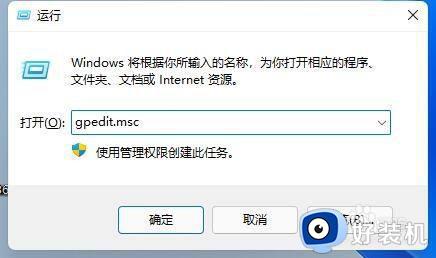
2、打开组策略编辑器,进入“管理模板”再进入“Windows组件”。
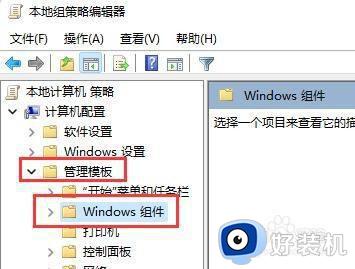
3、接着找到“应用程序兼容性”,双击打开其中的“关闭程序兼容性助理”。
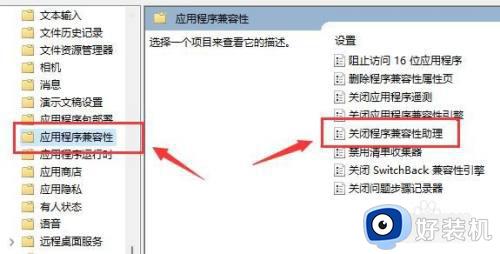
4、打开之后勾选其中的“已启用”,再点击下方“确定”。设置完成后再尝试打开游戏,如果不行的话再尝试下面的操作。
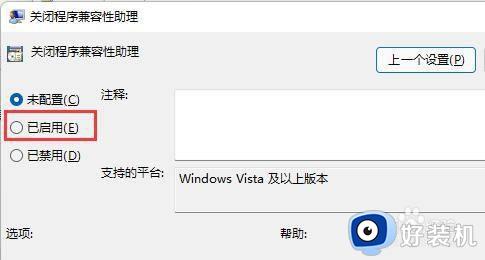
以上就是关于win11初始化图形设备设备的解决方法的全部内容,还有不懂得用户就可以根据小编的方法来操作吧,希望能够帮助到大家。